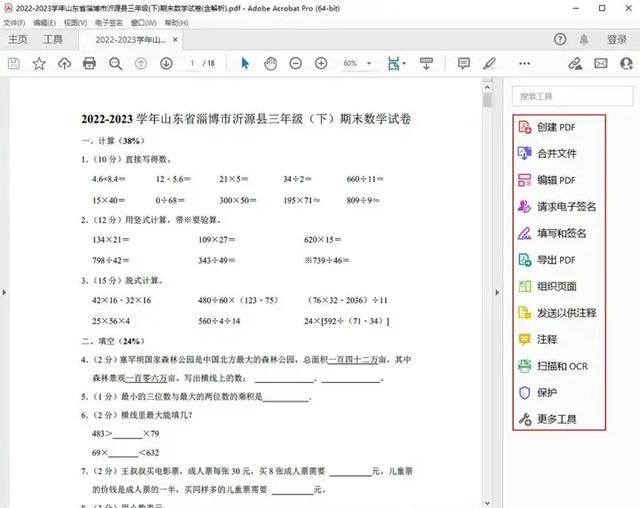PDF编辑文字怎么弄?分享这几款功能强大的PDF编辑工具,可以让你在编辑PDF的过程中更加得心应手!
1、使用[嗨动PDF编辑器]编辑PDF文字一款功能强大的专业PDF编辑器,支持PDF的阅读、编辑、创建、格式转换、文件操作等多项功能,可以轻松的在 PDF 文档上编辑文字并转换成需要的格式,同时软件还支持最新的 AI 功能,如 AI 续写、AI 润色等,界面友好,操作简便,适用于多样化场景。
打开软件,选择首页的【阅读/编辑PDF】,上传需要编辑的PDF文档。

选择上方的【编辑】,点击【添加文本】,就可以在PDF原本的文字中进行任意的增减,将PDF的文字调整成合适的内容,还可以为PDF添加图片、设置文字颜色、字体、添加页眉页脚、页码等等。

同时软件还支持最新的AI功能,包括AI改写、AI润色、AI总结等等,操作也很简单,选中一段文字,点击鼠标右键,这里选择AI改写,很快AI就会生成一段文字不同句意却相同的内容,觉得合适的话点击“复制”即可,十分好用。
 2、通过[迅捷PDF编辑器]编辑PDF文字
2、通过[迅捷PDF编辑器]编辑PDF文字一款功能全面且高效的 PDF 编辑器,电脑端和手机端都很强大,拥有多种专业的PDF编辑功能,支持文本修改、添加高亮、放大缩小、加密等等,满足日常中绝大多数的编辑需求,适用于各类场景中使用。
打开软件,点击【打开PDF文件】,上传需要编辑的PDF文件。
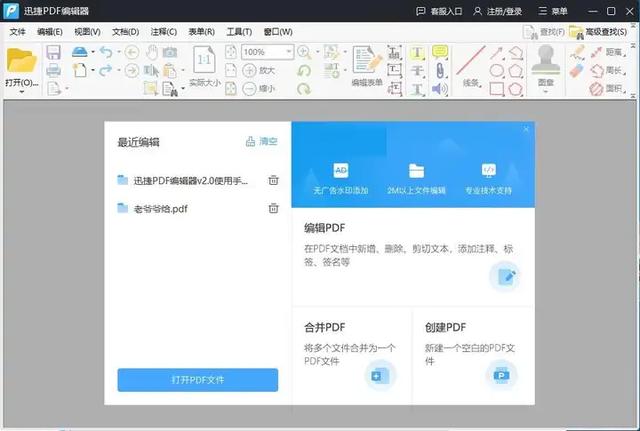
在PDF编辑页面中,点击菜单栏中的【编辑内容】,就可以在PDF中编辑文字,可以任意增加删除文字。

并且软件还支持设置注释、添加图片、设置文字高亮、箭头、打字机等多种实用操作,功能十分齐全且好用,很适合对PDF进行编辑。
 3、利用[PDF2go]编辑PDF文字
3、利用[PDF2go]编辑PDF文字一款多功能 PDF 处理平台,具备强大的文档格式转换功能,能够进行 PDF 压缩、阅读和编辑操作,同时也可以精准快速的实现 PDF 与 word、Excel、PPT 等格式之间的高效互转,网站无需登录即可使用,便捷高效。
打开网站,选择【编辑PDF】功能。

上传需要编辑的PDF文件,一次只能上传编辑一个文档。

网站支持多种PDF编辑功能,包括添加文本、铅笔、高亮、缩略图、箭头等等,编辑完成后点击另存为,设置保存目录等,就能将编辑完成的文档下载到设备中。
 4、借助[Adobe Acrobat]编辑PDF文字
4、借助[Adobe Acrobat]编辑PDF文字一款性能卓越的 PDF 编辑工具,支持丰富多样的 PDF 功能,包括创建 PDF、文件合并、PDF 导出以及 PDF 编辑等等,软件界面简洁大方,很适合用来进行 PDF 的编辑和阅读等操作。
打开软件,选择首页的【编辑PDF】,上传需要编辑的PDF文档。

上传PDF文档之后,软件会自动将PDF显示在当前页面中,然后选中PDF中的文字就可以进行编辑了。